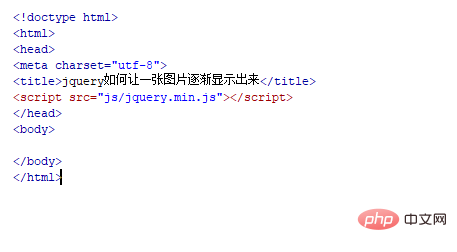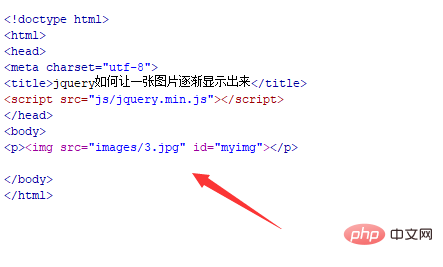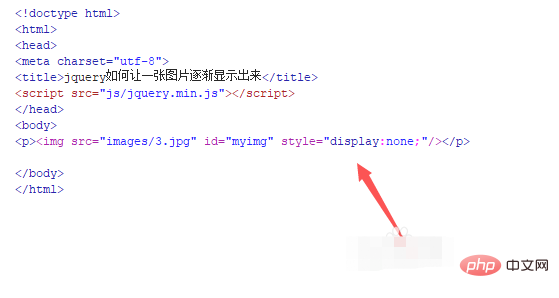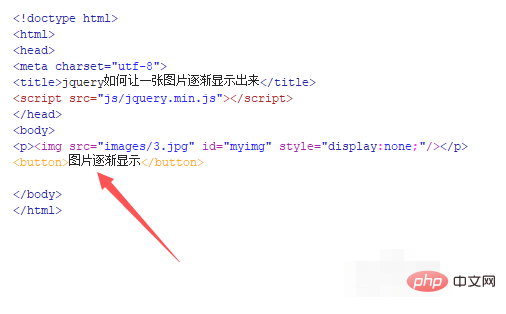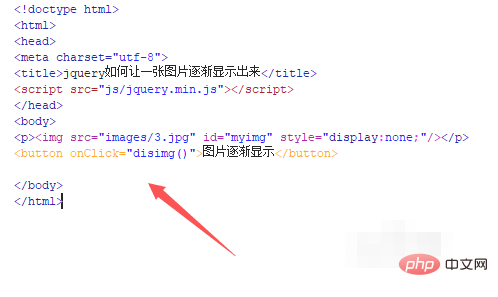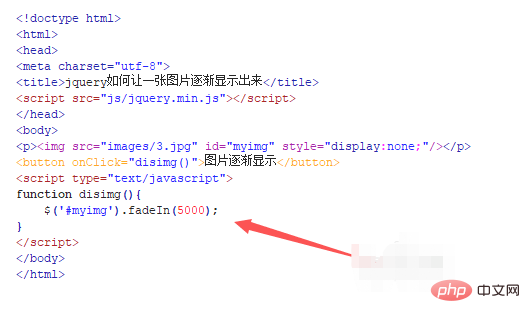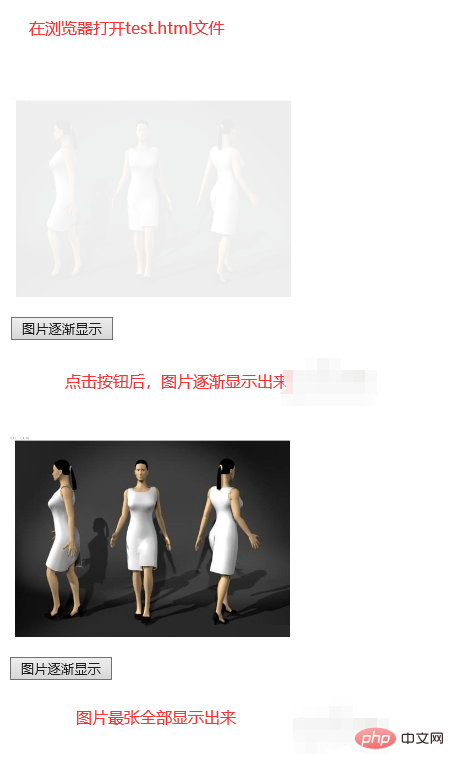jqueryを使って画像を段階的に表示する方法:まずimgタグを使って画像を作成し、ボタンを作成し、その後関数内でimgオブジェクトを取得し、[fadeIn()]メソッドを使用して、画像を徐々に表示する秒数をメソッド内で設定します。

#このチュートリアルの動作環境: Windows7 システム、jquery3.2.1 バージョン、thinkpad t480 コンピューター。
jquery を使用して画像を段階的に表示する方法:
1. test.html という名前の新しい HTML ファイルを作成して、画像を表示する方法を説明します。 jQueryが徐々に明らかになりました。

2. test.html ファイルの p タグ内で、img タグを使用して画像を作成し、主に使用される画像 ID を myimg に設定します。以下に id を渡して img オブジェクトを取得します。

3. test.html ファイルで、img タグの CSS スタイルを設定し、display を none に設定して画像を非表示にします。

4. test.html ファイル内に、button タグを使用して、「画像が徐々に表示される」というボタン名でボタンを作成します。

5. test.html ファイルで、onclick イベントをボタンにバインドし、ボタンがクリックされたときに、 disimg() 関数を実行します。

6. js タグで
dsimg() 関数を作成し、関数内で id(myimg) を通じて img オブジェクトを取得し、使用しますfadeIn()メソッドで画像を徐々に表示することができ、例えば5秒以内に徐々に画像を表示するように設定します。

7. ブラウザで test.html ファイルを開き、ボタンをクリックして効果を確認します。

関連する無料学習の推奨事項: javascript (ビデオ)
以上がjqueryを使って画像を段階的に表示する方法の詳細内容です。詳細については、PHP 中国語 Web サイトの他の関連記事を参照してください。